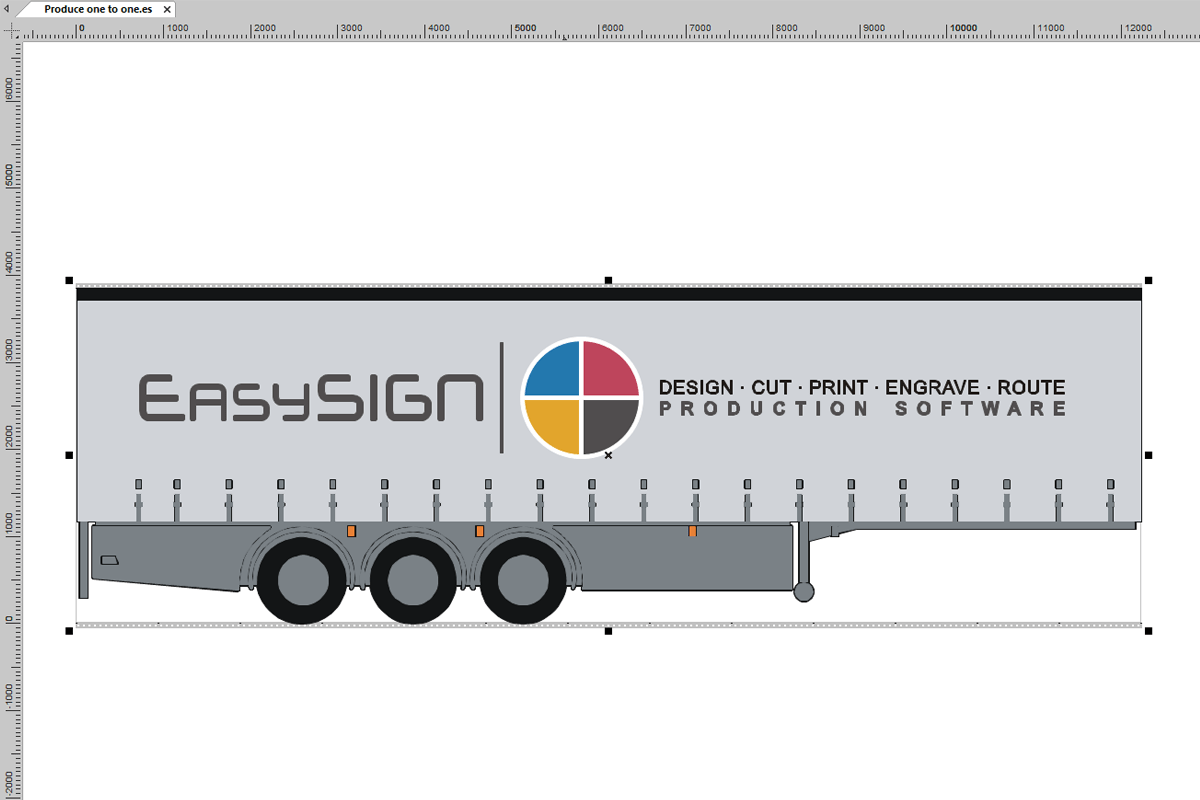I segni sono disponibili in tutti i tipi e dimensioni. Le lettere e le immagini pubblicitarie sono presenti sulle magliette ma anche su autobus e camion. Per utilizzare il formato file corretto durante la produzione, è importante poter lavorare nel formato di produzione effettivo. Buono a sapersi è che puoi sempre lavorare nel formato 1: 1 in EasySIGN. Non ci sono limiti alle dimensioni del foglio di lavoro. (Altre applicazioni software hanno una limitazione nella dimensione dei fogli di lavoro. Ad esempio, Adobe offre una dimensione massima di pagina / foglio di lavoro di 578 cm).
Vantaggi del formato 1: 1
- Visualizzazione delle dimensioni corrette dell'intero design.
Ad esempio, puoi importare un camion a dimensioni reali in EasySIGN e posizionare il tuo disegno direttamente a dimensioni reali sul camion - Dimensioni esatte degli oggetti da produrre.
Lavorando in formato 1: 1 previeni deviazioni nel formato dei tuoi file di output in quanto non è necessario progettarli per il ridimensionamento. - Quando si lavora con file bitmap è anche possibile vedere la risoluzione del file su cui verrà stampato nella modalità di visualizzazione 1: 1
- Non è necessario dividere il foglio di lavoro perché è di dimensioni troppo grandi per adattarsi a un foglio
Funzionalità utili quando si lavora in formato intero in EasySIGN
Imposta il foglio di lavoro sulle unità di misura desiderate
Visualizza> Impostazioni> Unità
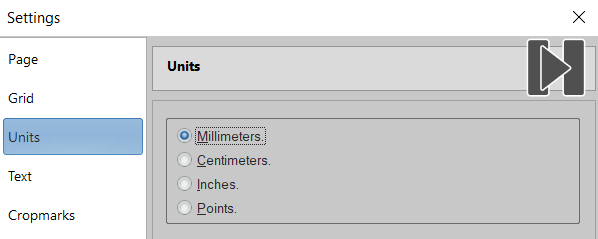
Impostare le dimensioni della pagina in base alle dimensioni dell'ordine di produzione
Visualizza> Impostazioni> Pagina
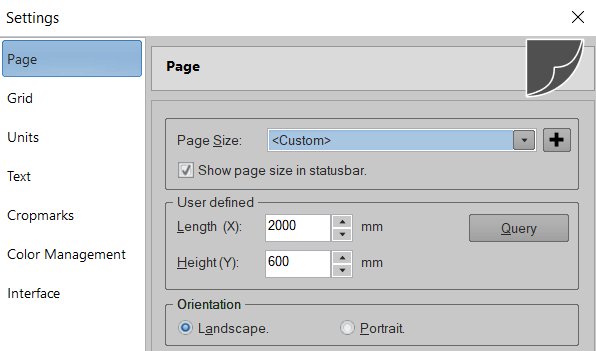
Controlla il tuo lavoro in modalità di visualizzazione 1: 1
La modalità di visualizzazione 1: 1 si trova sotto la lente d'ingrandimento nella casella degli strumenti EasySIGN.

Con questa funzione di zoom è possibile impostare rapidamente la visualizzazione dello schermo in EasySIGN nel formato 1: 1:
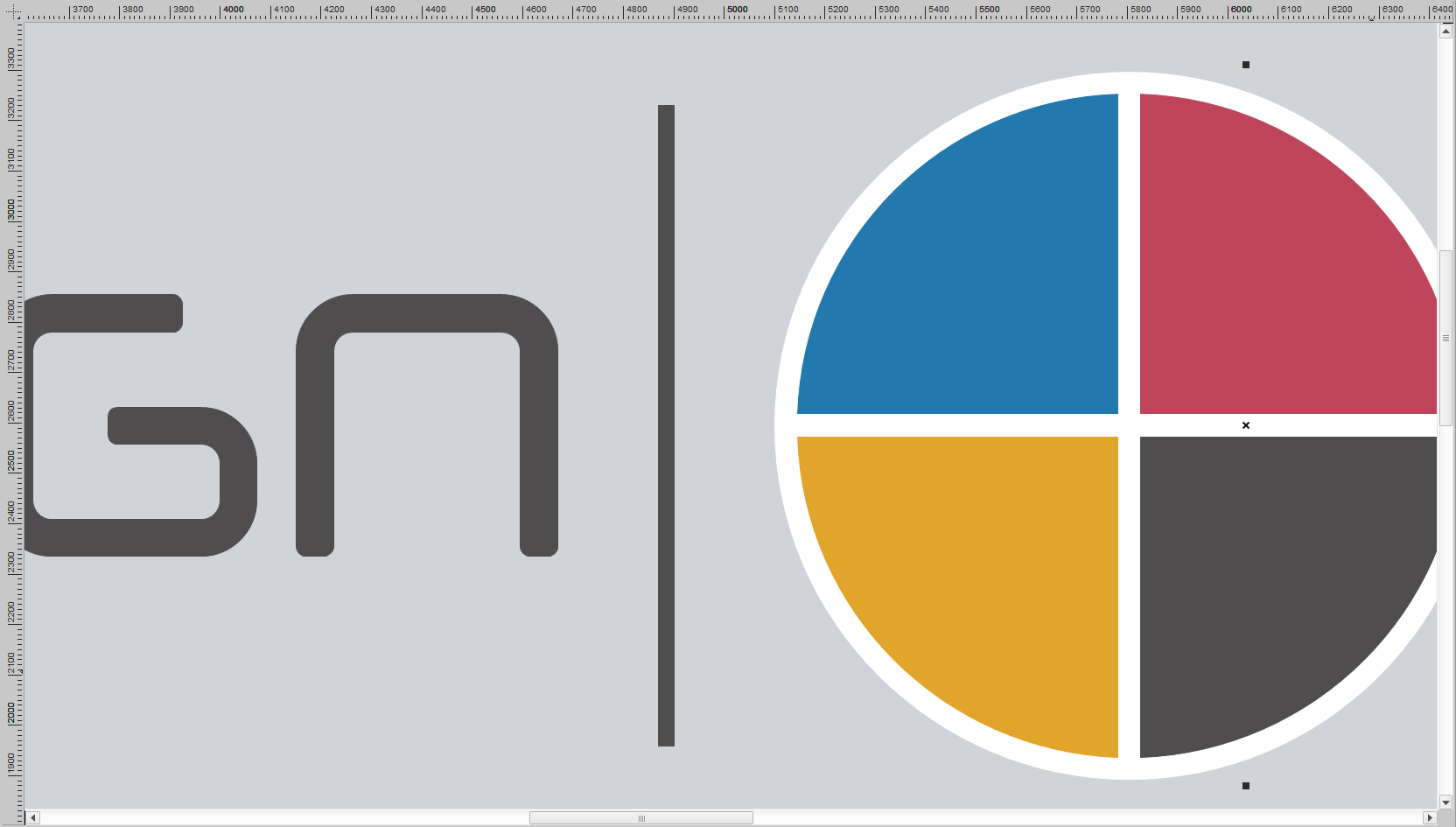
È possibile visualizzare il disegno 1: 1 ingrandito premendo la barra spaziatrice. Il segno di movimento appare sullo schermo. ![]()
È quindi possibile spostare il disegno con il pulsante sinistro del mouse senza modificare la posizione degli oggetti. Non appena si rilascia la barra spaziatrice, l'immagine torna alla normale modalità di zoom.
Aggiungi linee di quotatura al tuo design
Aggiungendo linee di quota è possibile indicare le dimensioni degli oggetti nel disegno.
Puoi trovare lo strumento dimensione nella casella degli strumenti a sinistra del foglio di lavoro:
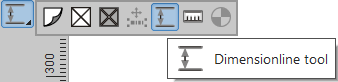
Quindi premere il pulsante sinistro del mouse nel punto in cui si desidera iniziare la linea di quotatura e tenere premuto il mouse fino al punto in cui termina la linea di quotatura.
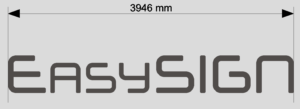
Nel menu delle proprietà delle linee di quota puoi scegliere di ridimensionare automaticamente il testo nel tuo disegno.
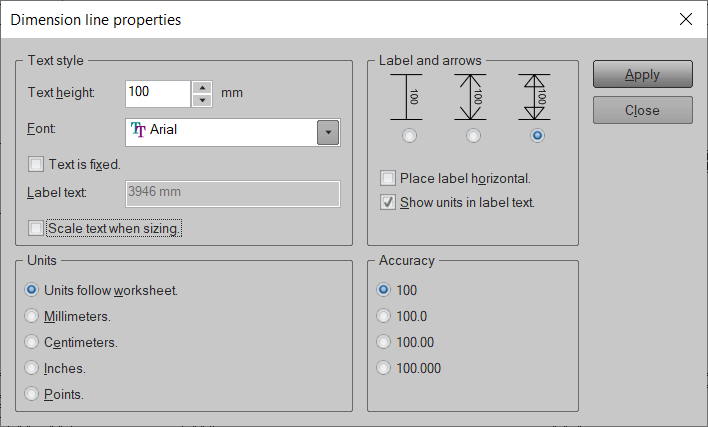
Se si sceglie un'etichetta di testo fissa, non cambierà durante il ridimensionamento. Molto utile quando si dispone di un disegno in scala ingrandito o ridotto.
Converti un disegno in scala in 1: 1
Quando ricevi un disegno in scala, puoi facilmente convertirlo in 1: 1.
Per fare ciò, importa o apri il disegno in scala e seleziona tutto quando il file viene aperto in EasySIGN. Ora puoi ridimensionare direttamente la dimensione desiderata con l'assistente alla trasformazione. Basta selezionare il disegno in scala sul foglio di lavoro EasySIGN e aprire l'assistente di trasformazione EasySIGN.
Visualizza> Barre degli strumenti> Assistente alla trasformazione

Ad esempio, quando un disegno è realizzato su una scala 1: 2, è possibile impostarlo immediatamente su 1: 1 scegliendo il 200% nell'assistente di trasformazione e premendo Invio.
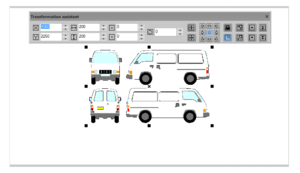
Il design viene quindi immediatamente adattato alla dimensione desiderata:
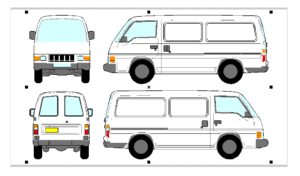
Ridimensiona le bitmap senza perdita di qualità
Nel caso in cui il disegno includa bitmap e si desidera impedire una riduzione della risoluzione bitmap dopo il ridimensionamento del disegno. È possibile aumentare la risoluzione della bitmap per aumentare il design in scala mantenendo la qualità della bitmap. Per fare ciò, selezionare la bitmap nel disegno e aumentare la risoluzione con il fattore di ridimensionamento.
Bitmap> Immagine> Dimensioni immagine
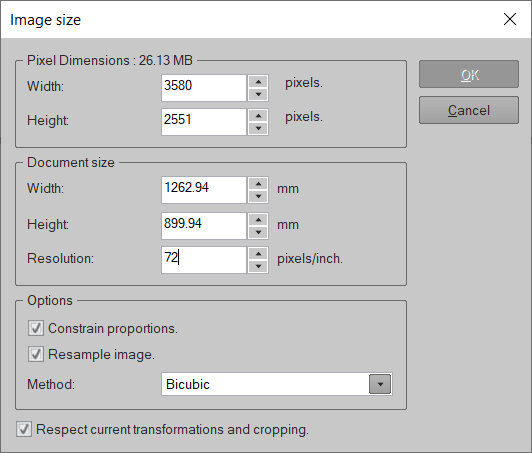
Nel caso in cui il fattore di ridimensionamento sia 1:10, è possibile aumentare la risoluzione della bitmap da 72 a 720 dpi. Quando successivamente ridimensionate il disegno 10 volte più grande, la bitmap verrà comunque visualizzata alla sua risoluzione originale di 72 dpi. Quindi nessuna perdita di qualità bitmap.
EasySIGN si adatta alla progettazione in formato piccolo e grande!